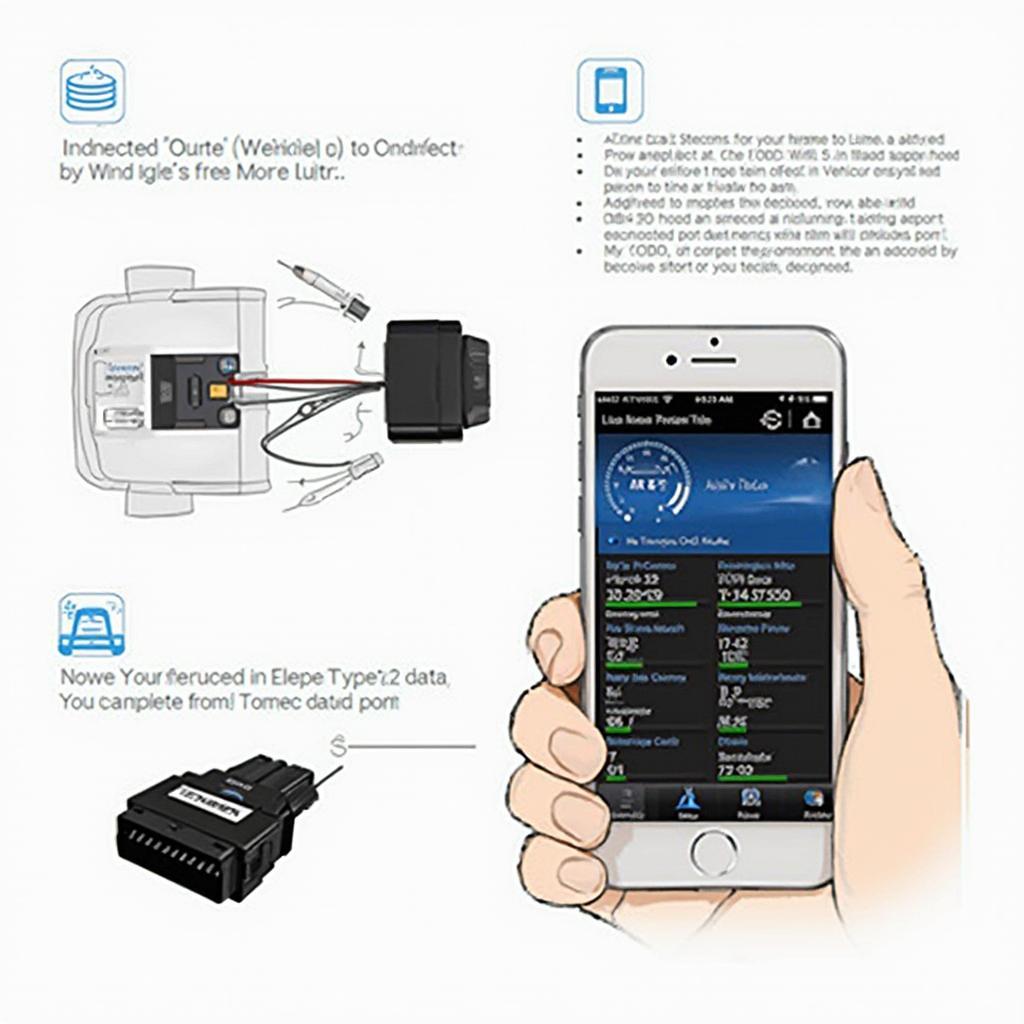Je OBD2 WiFi adapter verbinden met de Torque app opent een wereld aan mogelijkheden om de prestaties van je voertuig te monitoren en te begrijpen. Deze handleiding biedt een stapsgewijs proces voor een soepele en succesvolle verbinding, zodat je de volledige kracht van je OBD2 scanner en de Torque app kunt benutten. We behandelen alles van de eerste installatie tot het oplossen van veelvoorkomende verbindingsproblemen.
Het verbinden van je OBD2 WiFi adapter met Torque is eenvoudiger dan je denkt. Sluit eerst de adapter aan op de OBD2-poort van je voertuig, meestal onder het stuur. Zet vervolgens het contact van je auto aan om de adapter van stroom te voorzien. Ga daarna naar de WiFi-instellingen van je smartphone en maak verbinding met het netwerk van de adapter. De netwerknaam staat meestal op de adapter zelf afgedrukt. Open ten slotte de Torque app en configureer deze om te communiceren met je nieuw verbonden OBD2 adapter. Zo simpel is het! Je leest in een mum van tijd diagnostische gegevens.
Je vindt meer informatie over compatibele OBD2 scanners op onze obd2 android pagina.
Je OBD2 WiFi adapter instellen met Torque
Voordat je begint met het verbindingsproces, zorg ervoor dat je een compatibele OBD2 WiFi adapter en de Torque app op je Android-apparaat hebt geïnstalleerd. Compatibiliteit is essentieel voor een naadloze ervaring.
Stapsgewijze verbindingsgids
- Vind je OBD2-poort: Deze bevindt zich meestal onder het dashboard, in de buurt van het stuur.
- Sluit de OBD2 WiFi adapter aan: Zorg ervoor dat deze goed is aangesloten.
- Zet het contact van je voertuig aan: Dit voorziet de adapter van stroom. Start de motor nog niet.
- Verbind met het WiFi-netwerk van de adapter: Ga naar de WiFi-instellingen van je telefoon en selecteer het netwerk dat overeenkomt met je adapter. Het wachtwoord, indien vereist, staat in de documentatie van de adapter.
- Open de Torque app: Nadat je verbinding hebt gemaakt met de WiFi van de adapter, start je de Torque app.
- Configureer Torque: In de app-instellingen selecteer je “OBD2 Adapterinstellingen” en vervolgens “Verbindingstype”. Kies “WiFi”.
- Selecteer je adapter: Kies de juiste adapter uit de lijst met beschikbare apparaten.
- Test de verbinding: Torque zou nu verbinding moeten maken met je OBD2 adapter. Controleer de weergave van realtime gegevens om de verbinding te bevestigen.
Problemen met de verbinding oplossen
Soms verloopt het verbinden van je OBD2 adapter met Torque niet soepel. Laten we enkele veelvoorkomende problemen en hun oplossingen bespreken.
- Geen WiFi-netwerk gevonden: Controleer de netwerknaam van de adapter nogmaals en zorg ervoor dat je adapter is ingeschakeld. Probeer de WiFi van je telefoon en de adapter zelf opnieuw op te starten.
- Torque kan geen verbinding maken met de adapter: Controleer of de juiste adapter is geselecteerd in de instellingen van Torque. Zorg er ook voor dat je telefoon is verbonden met het WiFi-netwerk van de adapter en niet met een ander netwerk.
- Gegevens worden niet correct weergegeven: Controleer of je voertuig volledig compatibel is met de adapter en Torque. Sommige oudere voertuigen ondersteunen mogelijk niet alle gegevensparameters.
De voordelen van OBD2 WiFi en Torque begrijpen
De combinatie van een OBD2 WiFi adapter en de Torque app biedt waardevolle inzichten in de prestaties van je voertuig.
Toegang tot realtime gegevens
Monitor vitale parameters zoals motortoerental, koelmiddeltemperatuur en brandstofverbruik in realtime. Dit maakt proactief onderhoud en vroegtijdige probleemdetectie mogelijk.
Diagnostische foutcodes uitlezen
Lees en wis diagnostische foutcodes (DTC’s), beter bekend als “controlelampje motor” codes. Dit stelt je in staat om potentiële problemen te identificeren en aan te pakken voordat ze escaleren.
Je rijervaring verbeteren
Pas dashboards aan met meters en displays die relevant zijn voor je rijstijl, voor een gepersonaliseerde en informatieve rijervaring.
Lees meer over de veelzijdige ELM327 adapter op onze obd2 scanner elm327 pagina.
“Een betrouwbare OBD2 WiFi adapter in combinatie met de Torque app geeft je de controle over de gezondheid van je voertuig,” zegt automotive diagnose-expert Michael Davies. “Het is alsof je een monteur in je zak hebt.”
Waarom kiezen voor WiFi boven Bluetooth?
Hoewel zowel WiFi- als Bluetooth OBD2-adapters draadloze connectiviteit bieden, biedt WiFi over het algemeen een stabielere en snellere gegevensoverdrachtssnelheid. Dit is cruciaal voor realtime gegevensmonitoring en zorgt voor een soepele ervaring met de Torque app.
“Voor professionele diagnoses heeft WiFi vaak de voorkeur vanwege het superieure bereik en de betrouwbaarheid,” voegt automotive elektronica specialist Dr. Sarah Chen toe. “Dit zorgt voor een nauwkeurige en ononderbroken datastroom, zelfs in uitdagende omgevingen.”
Conclusie
Je OBD2 WiFi verbinden met Torque is een eenvoudig proces dat een schat aan informatie over je voertuig ontsluit. Door deze handleiding te volgen, kun je eenvoudig de kracht van deze tools instellen en gebruiken voor verbeterd voertuigonderhoud en een meer geïnformeerde rijervaring. Nu weet je hoe je obd2 wifi met torque moet verbinden! Voor meer informatie over specifieke OBD2 scanners, bekijk onze vgate icar 3 wifi obd2 scanner pagina.
FAQ
- Wat als mijn OBD2 adapter niet wordt herkend door Torque?
- Kan ik Torque gebruiken met elke OBD2 WiFi adapter?
- Hoe wis ik foutcodes met Torque?
- Wat betekent het als mijn verbinding steeds wegvalt?
- Is er een verschil tussen OBD2 en OBD2 WiFi?
- Hoe kan ik het display in Torque aanpassen?
- Wat zijn de systeemvereisten voor het gebruik van Torque?
Veelvoorkomende problemen met OBD2 Wifi naar Torque-verbinding:
- Adapter niet van stroom voorzien: Zorg ervoor dat het contact van je auto is ingeschakeld om de OBD2-poort van stroom te voorzien.
- Onjuist WiFi-wachtwoord: Controleer het wachtwoord dat op je adapter of de documentatie ervan is afgedrukt.
- Torque-configuratie: Zorg ervoor dat het “Verbindingstype” in de instellingen van Torque is ingesteld op “WiFi” en dat de juiste adapter is geselecteerd.
- Interferentie: Andere apparaten die dezelfde WiFi-frequentie gebruiken, kunnen interferentie veroorzaken. Probeer het aantal actieve WiFi-apparaten in de buurt te minimaliseren.
Meer informatiebronnen op OBDFree:
- Bekijk onze uitgebreide handleiding over elm327 wifi obd2 adapter en discovery 3 voor meer specifieke informatie.
- Lees meer over het verbinden van je iPhone met je BMW met een OBD2 Bluetooth adapter op onze obd2 bluetooth iphone bmw pagina.
Hulp nodig? Neem contact met ons op via WhatsApp: +1(641)206-8880, of e-mail: [email protected]. Onze klantenservice is 24/7 beschikbaar om je te helpen.